InDesign PDF・印刷データ作成方法/注意点
PDF書き出し
PDF保存してください
PDF/Xシリーズ(「PDF/X1-a」「PDF/X3」「PDF/X4」など)でもご入稿いただけます。
弊社指定の書き出し設定ファイルもご用意しております
詳細は書き出し設定のダウンロードをご覧ください。
オートデータチェック入稿をご利用の場合は、必ず弊社指定の書き出し設定ファイルをご利用ください。
InDesignからのPDF書き出し方法
InDesignからPDFへ書き出し
- PDF書き出し
- [ファイル]→[書き出し]
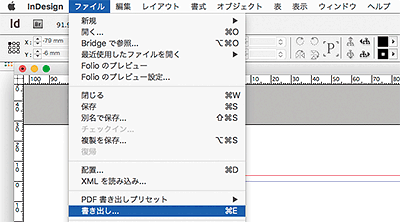
- 書き出しダイアログ
- [名前]:任意
- [形式]:Adobe PDF(pdf)
- ※Windowsは「ファイルの種類」
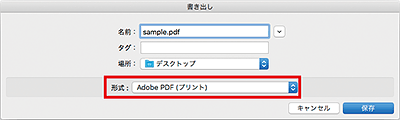
新規PDF書き出しプリセットを設定します
「一般」項目
- 標準
- なし (※1)
- 互換性
- Acrobat7(PDF1.6) (※2)
- オプション
- web表示用に最適化:オフ
- (※1)PDF/Xシリーズ(「PDF/X1-a」「PDF/X3」「PDF/X4」など)でも受付いたします。
- (※2)標準にてPDF/Xシリーズを選択された場合は、互換性は自動で設定されるため変更は不要です。
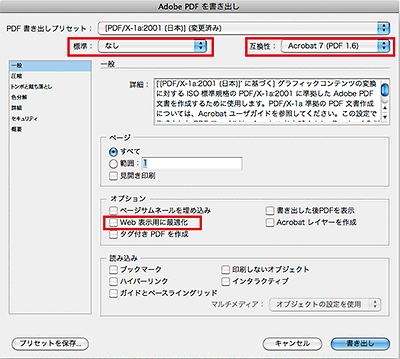
PDF/Xシリーズ(「PDF/X1-a」「PDF/X3」「PDF/X4」など)について
PDF/Xに準拠したデータでも再現されない機能や効果があります。PDF/Xの規格によって透明効果が保持されない場合があるため、透明効果を使用されていた場合での不具合については弊社では保証できませんので予めご了承ください。
透明効果とは?
透明効果とはオブジェクトの背景を透明にして重ねる効果の総称を指します。透明と名の付く設定だけでなく、ドロップシャドウやぼかし、光彩、シンボルなどの機能に含まれています。注意が必要な箇所では、透明に影響を受けるオブジェクトを含めてラスタライズをして事前に処理をしてください。
「圧縮」項目
- 圧縮
- カラー画像
- ダウンサンプリングなし
- グレースケール画像
- ダウンサンプリングなし
- モノクロ画像
- ダウンサンプリングしない
- 画像データをフレームにクロップ
- オン
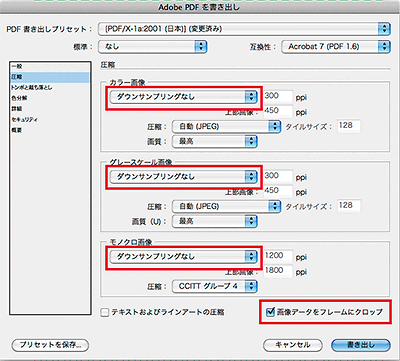
「トンボと裁ち落とし」項目
- トンボ裁ち落とし
- [トンボとページ情報]:
内トンボ オン
外トンボ オン
センタートンボ オン - [種類]:丸付きセンタートンボ
- [太さ]:0.10 mm
- 裁ち落とし
- [天・地・ノド・小口]:3mm
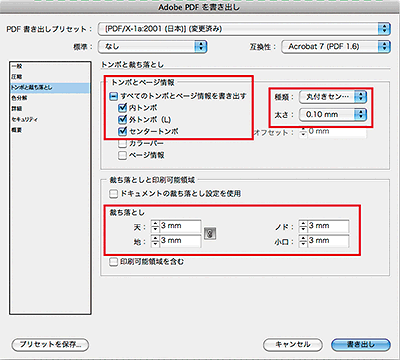
「色分解」項目
- カラー
- [カラー変換]:出力先の設定に変換(カラー値を保持)
- [出力先]:作業中のCMYK領域 - Japan Color 2001 Coated
- PDF/X
- [出力インデントプロファイル名]:作業中のCMYK領域 - Japan Color 2001 Coated (※)
- (※)選択できない場合は無視してください。

「詳細」項目
- フォント
- [サブセットの全フォントに対する割合]:100%
- 透明の分割・統合
- [プリセット]:高解像度 (※)
- (※)設定が選択できる場合に設定してください。
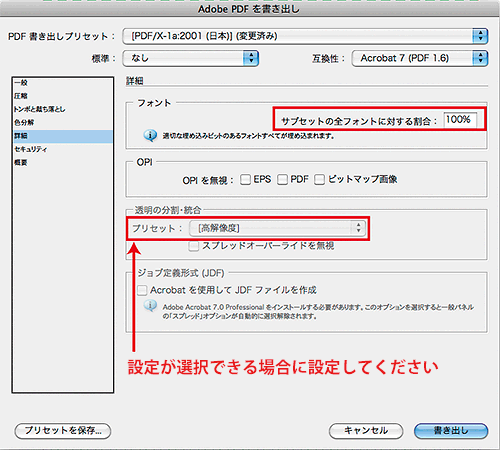
フォントの埋め込みについて
PDF作成においては、基本的に全てのフォントを埋め込まなければお客様の意図しない出力結果となりますのでご注意ください。埋め込まれていないフォントは違うフォントで置き換わってしまう為です。
また、フォントによってはライセンス上、埋め込む事が出来ないフォントがございます。(ダイナフォント、創英フォントなどです。)そのようなフォントをご利用になるときはアウトライン化を作成して頂くか、違うフォントをご利用頂く必要があります。ご注意ください。
データのプリフライト
「セキュリティ」項目
- 設定しないでください
以上で設定は終了です。[書き出し]ボタンでPDFを書き出してください。
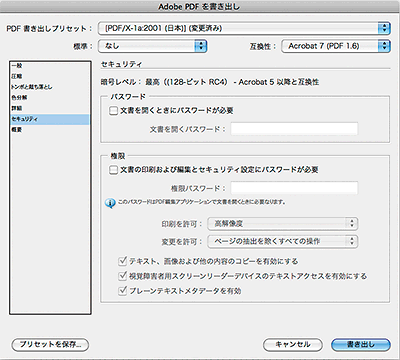
PDF形式で書き出されます
書き出すと、右図のように、自動的にトリムマークのついたデータとなります。
書き出し完了後、入稿の前には書き出されたPDFデータをチェックをして、データに問題がないか再度ご確認ください。
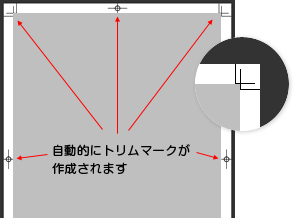
ご入稿前に:書き出したPDFの最終確認をお願い致します
書き出したPDFデータを開いて頂き、ご希望のデータに仕上がっているか最終確認をお願い致します。
※PDFデータはAdobe systemsのAcrobat、またはAcrobat Readerで内容を確認する事ができます。
(Acrobat ReaderはAdobeのHPより無償でダウンロードできます)







